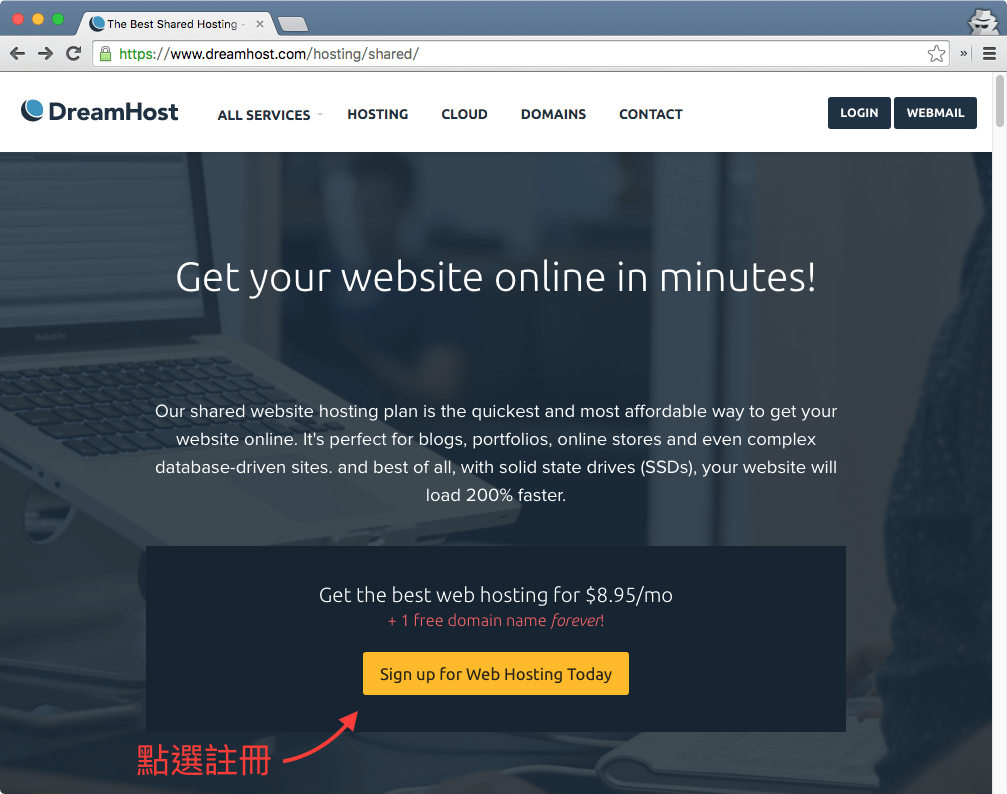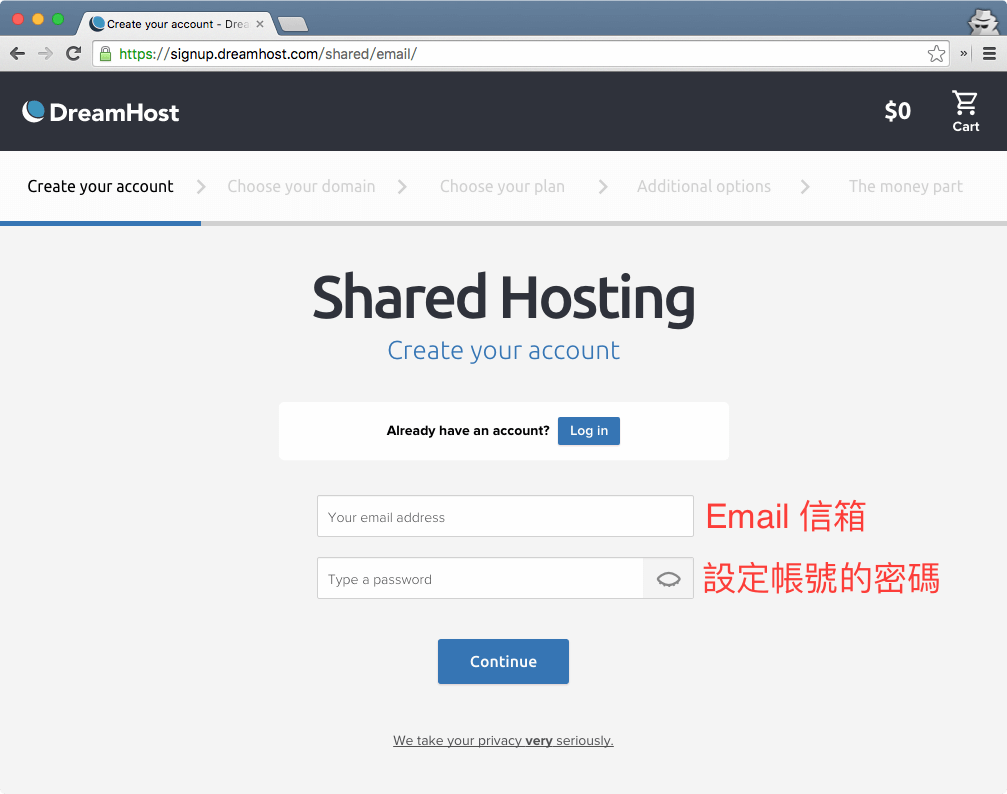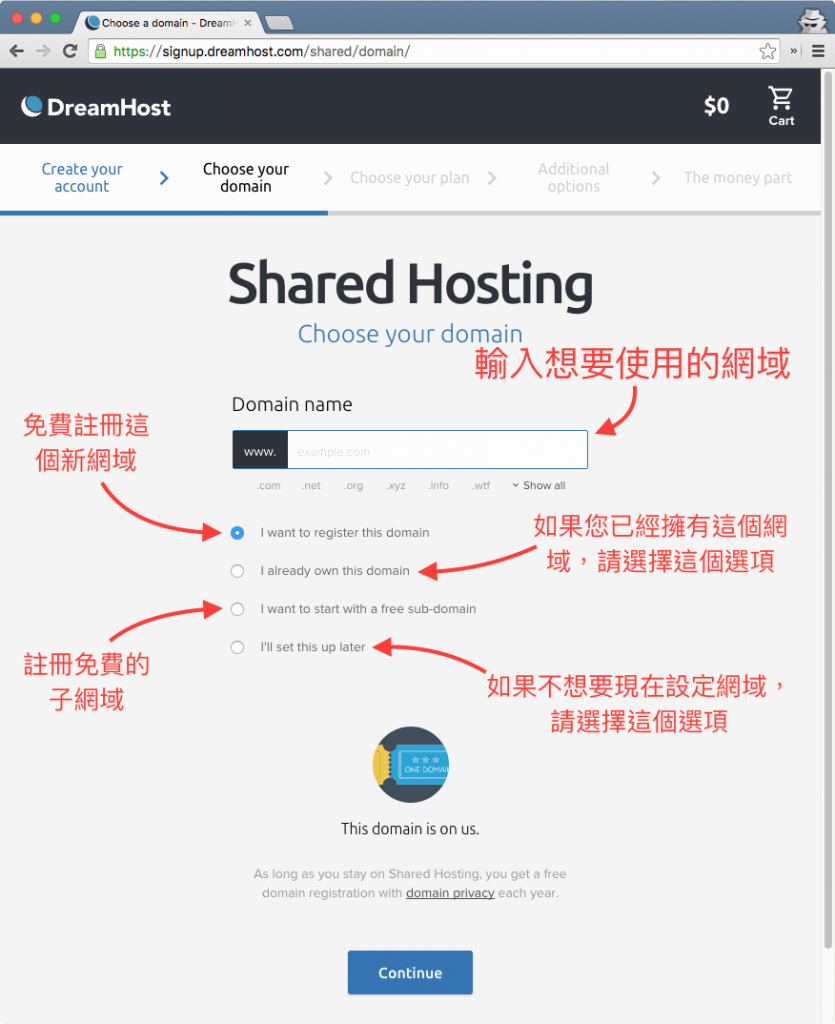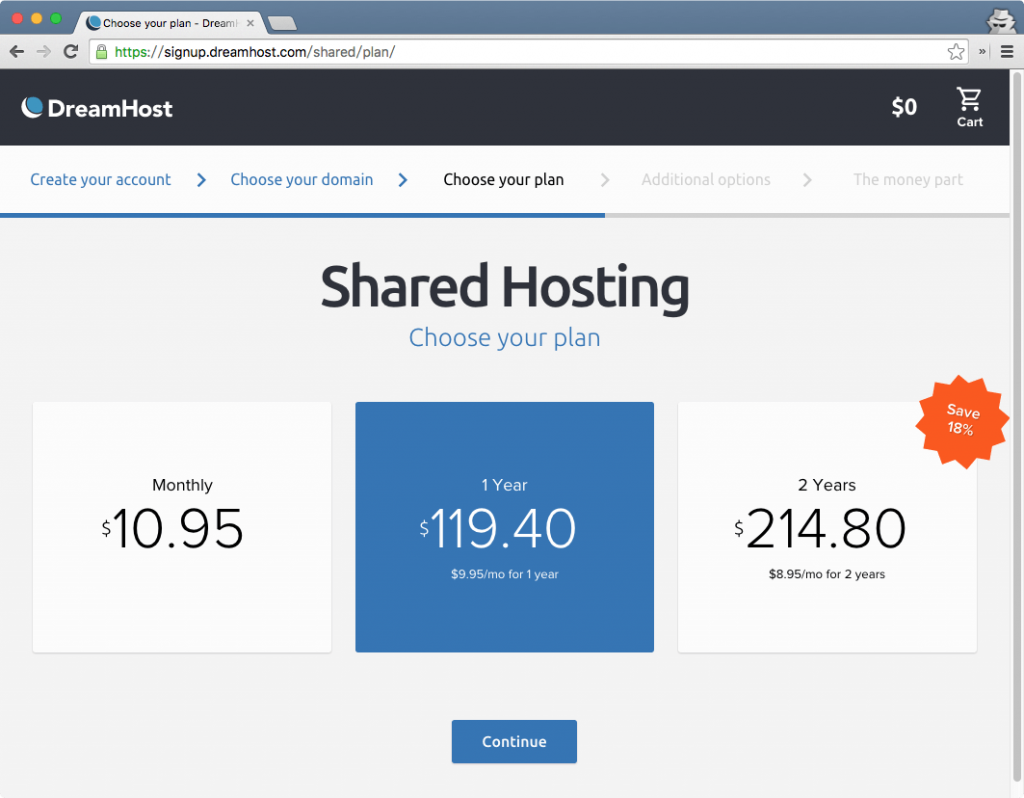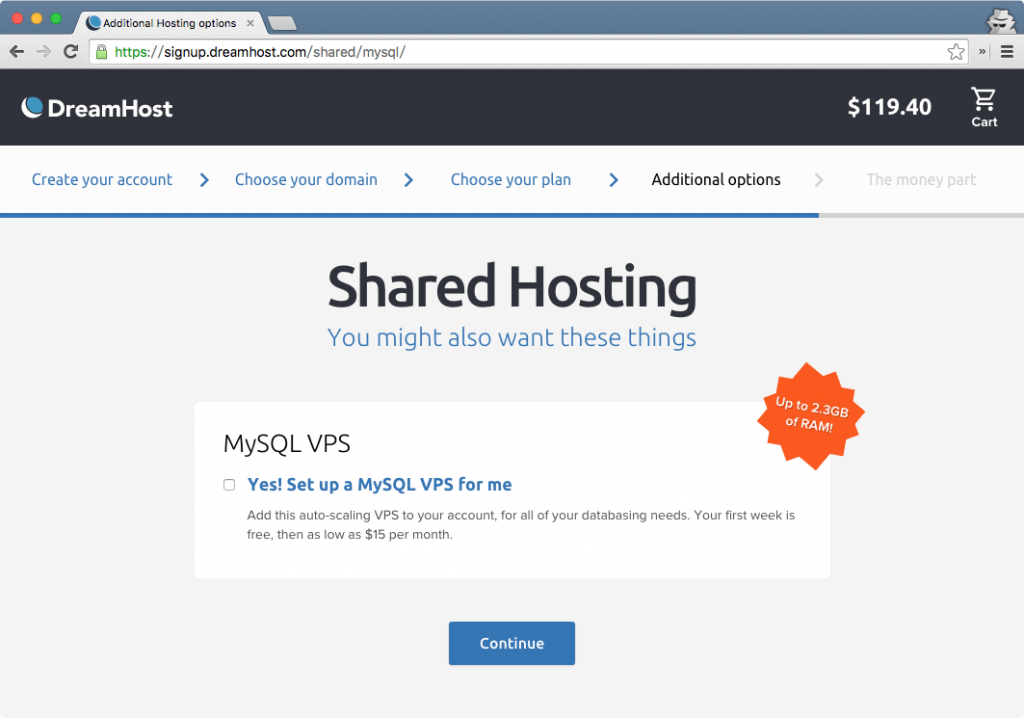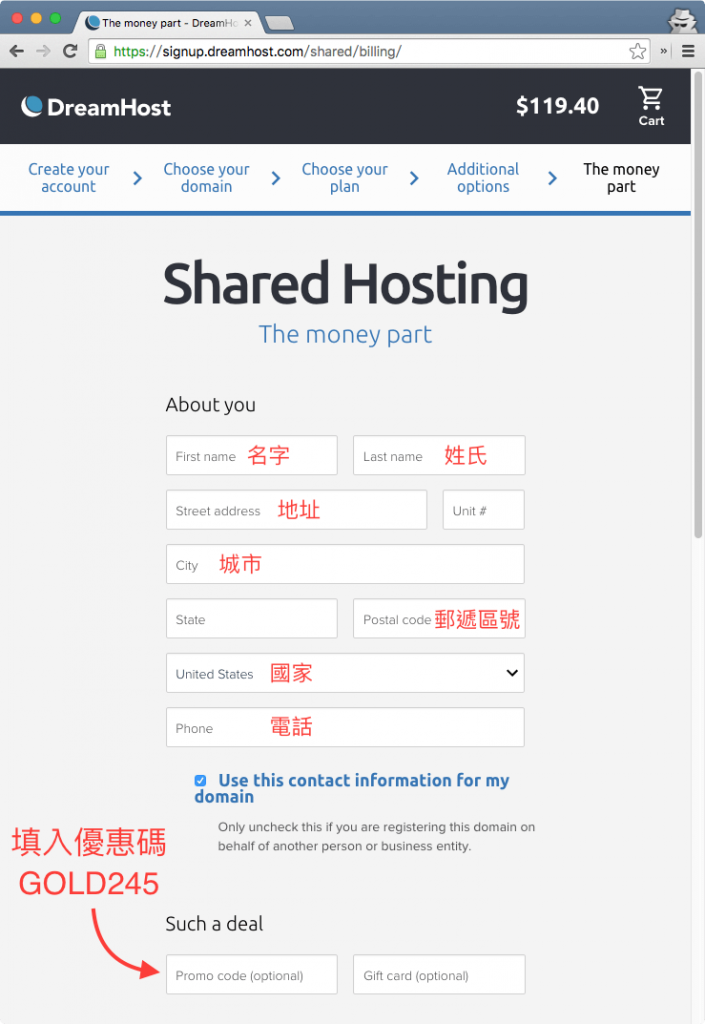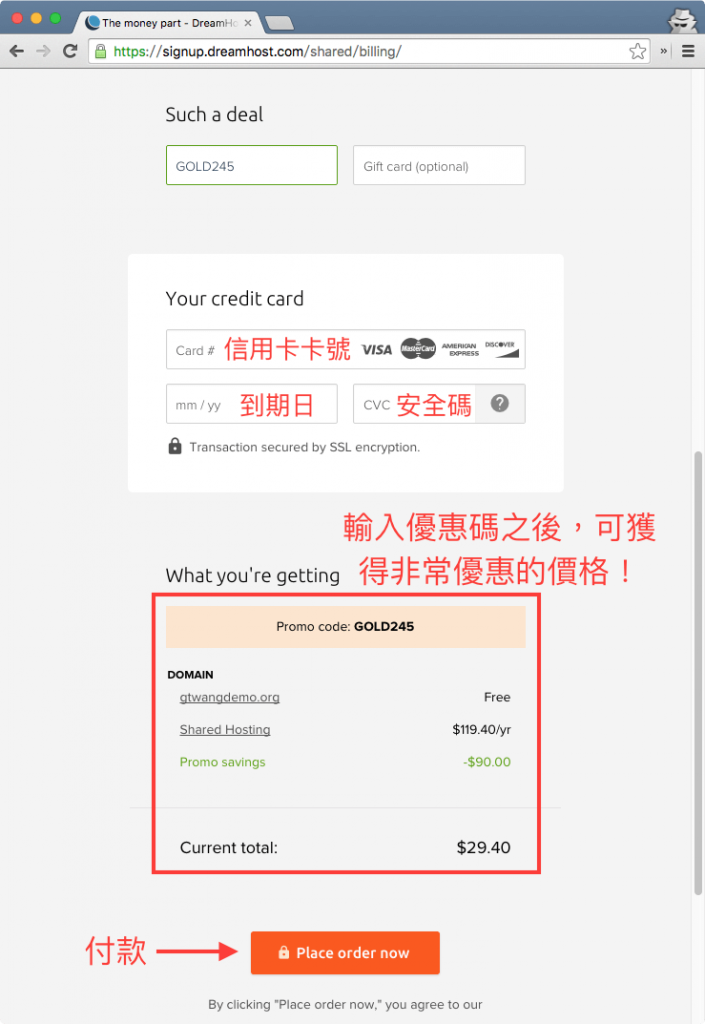這裡介紹如何使用 DreamHost 網頁主機空間優惠碼,讓你只要每月花 $2.45 美金,就可以買到不限空間、流量網站數的 SSD 主機空間。
DreamHost 是一家還不錯的主機商,他在 2015 年被 PC Magazine 雜誌評選為最佳的編輯精選主機空間(editors’ choice),而且他也是 WordPress.org 官方網站上所推薦的主機空間之一。
我個人之前也是感覺 DreamHost 還不錯,所以也自己趁 Shared Hosting 打五折的時候買了一年的空間,把網站整個搬進 DreamHost 來做服務,用了一段時間感覺還不錯,他不限制儲存空間、流量與網站數,MySQL 資料庫也沒有限制,所以您不管要放幾個網站都可以,再加上伺服器都是使用固態硬碟(SSD),用 SSH 登入伺服器處理大量資料 (例如壓縮或是解壓縮檔案)真的非常快,我使用起來是很滿意。
不過後來我發現,原來第一次購買 DreamHost 的 Shared Hosting 網頁主機空間時,可以靠優惠碼(promo code、coupon code)來獲取更低的價格,以 GOLD245 這個優惠碼來說,第一年每個月只要 $2.45 美金,我之前沒有用優惠碼,官方打五折的價格是每個月 $4.95 美金,有優惠碼真的便宜很多!
DreamHost 的 Shared Hosting 主要規格如下:
| 項目 | 規格 |
|---|---|
| 儲存空間大小 | 無限制 |
| 網路流量 | 無限制 |
| 網站數量 | 無限制 |
| MySQL 資料庫數量與容量 | 無限制 |
| Email 信箱 | 無限制 |
| 硬碟類型 | 固態硬碟(SSD) |
| SSH 登入伺服器主機 | 可以 |
| Uptime | 保證 100% |
另外 DreamHost 也有 97 天不滿意全額退費的保證(97 day money back guarantee),也就是說如果使用了一兩個月,不想用的話,也可以要求 DreamHost 退款。
以下是使用優惠碼來購買 DreamHost 網頁主機空間的步驟教學。
Step 1
使用瀏覽器的無痕模式開啟 DreamHost / Shared Hosting 的網頁,點選註冊按鈕。
Step 2
開啟註冊頁面之後,填入自己的 Email 信箱,並且設定一個密碼。
設定好之後點選下方的「Continue」。
Step 3
輸入想要使用的網域,DreamHost 可以讓您免費註冊一個新的網域(.com、.net、.org 或 .info),或是您要使用自己過去已經註冊好的網域也可以。
設定好之後點選下方的「Continue」。
Step 4
選擇付費方案,這裡的價格是原始定價,稍後可以使用優惠碼來打折,由於我們的優惠碼對於一年的方案最划算,所以選擇 1 Year 這個(預設應該也是這個)。
設定好之後點選下方的「Continue」。
Step 5
選擇是否需要 MySQL VPS 的服務,不需要的話就點選下方的「Continue」跳過。
Step 6
填入個人基本資料,英文的姓名、地址、電話等,接著在 Promo Code 欄位填入優惠碼 GOLD245(優惠碼沒有分大小寫,輸入小寫的 gold245 也可以)。
如果您不知道怎麼用英文填這些資料,以下有一些翻譯工具:
Step 7
接著輸入信用卡的相關資訊。
優惠碼在輸入之後,網頁會馬上確認其有效性,在確認完優惠碼之後,下方的價格資訊應該就會出現 Promo code: GOLD245 的訊息,然後價格也會大幅下降,總價從原本的 $119.4 降到剩下 $29.4 美金,也就是每個月 $29.4 / 12 = $2.45 美金!
最後按下「Place order now」,就可以完成註冊,並且付款了。
以上就是使用優惠碼購買 DreamHost 網頁主機空間的教學,在購買成功之後,我們就可以在 DreamHost 網頁主機空間新增網站與 FTP 帳號,上傳自己的資料來架設網站了。
關於網站的架設還有網頁的開發等等問題,可以參考網站架設的文章。